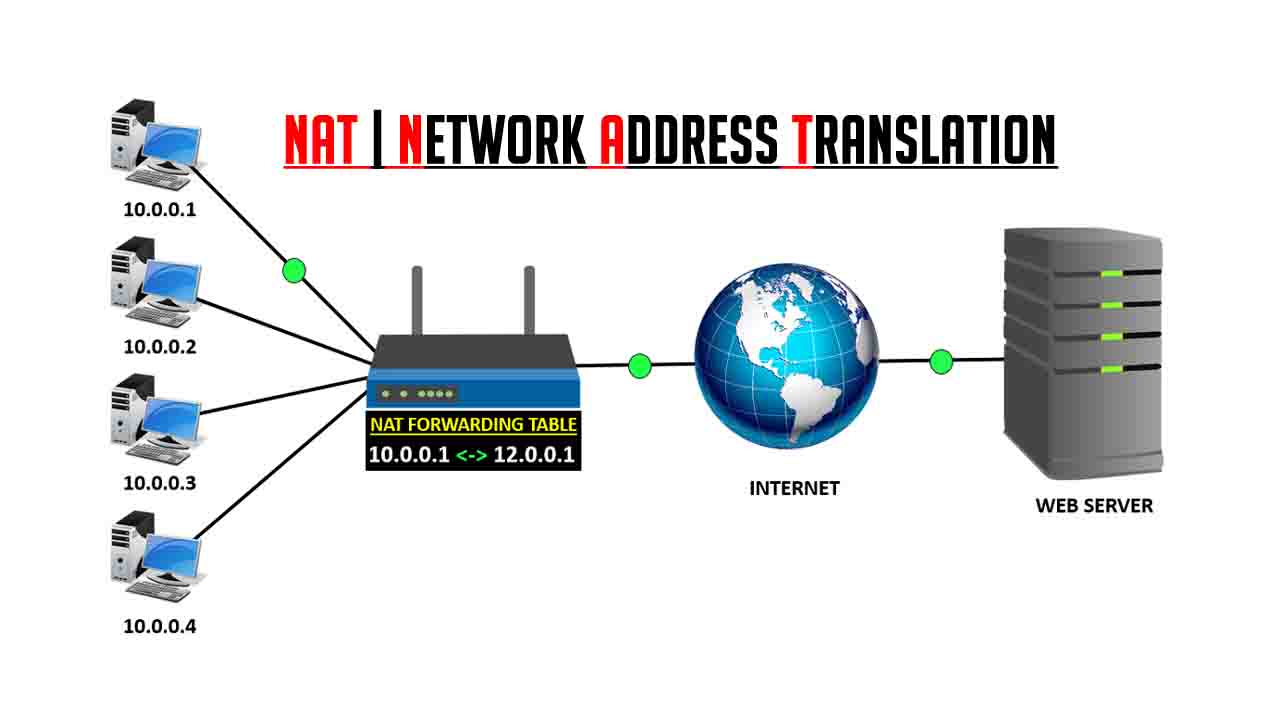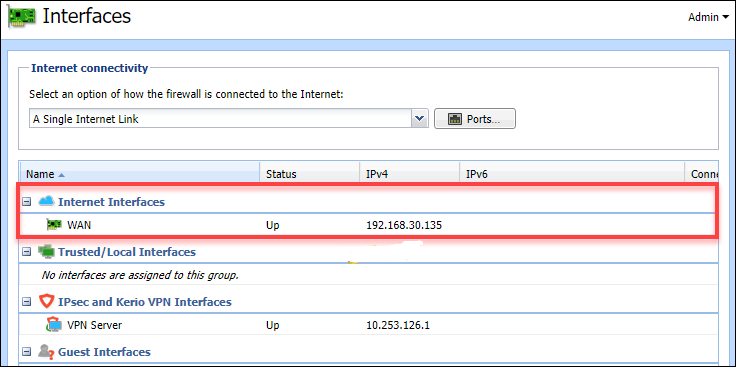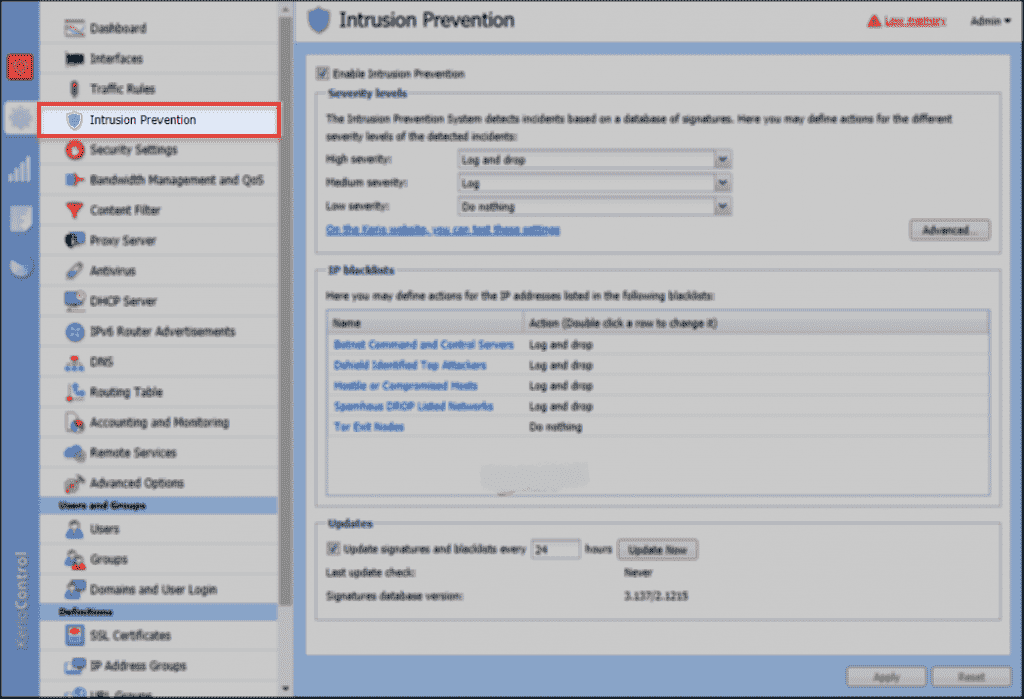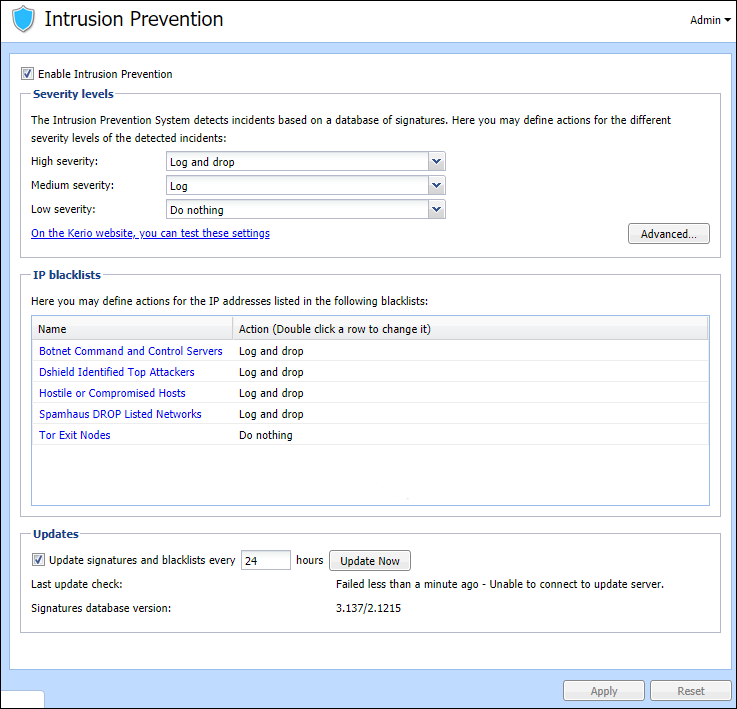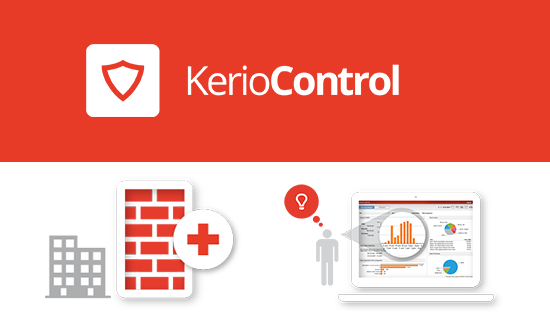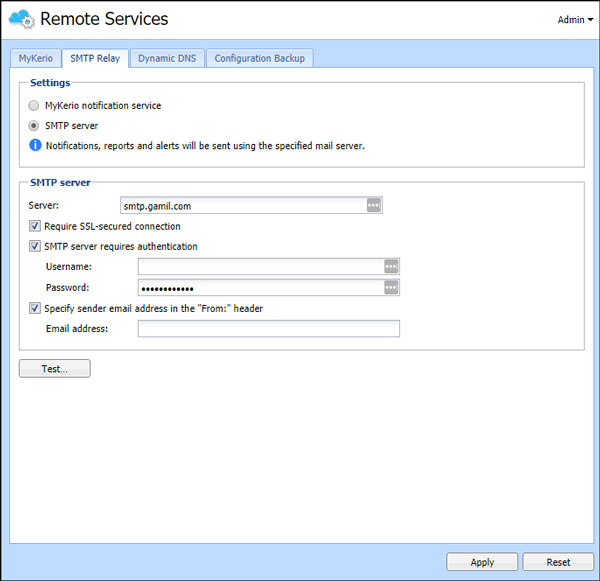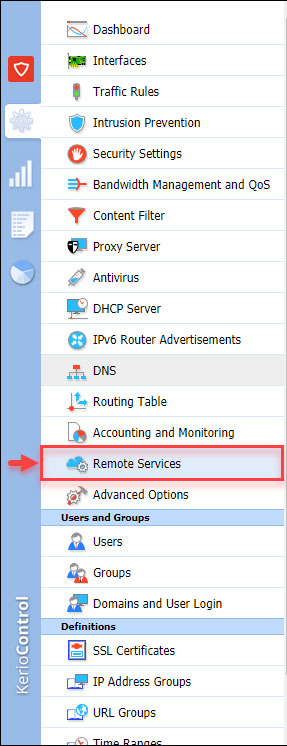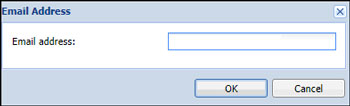همانطور که می دانید NAT (Network Address Translation) به معنای تبدیل یا اختصاص IP های خصوصی شبکه داخلی به IP عمومی برای ورود به شبکه جهانی و یا ارسال و دریافت اطلاعات از بستر اینترنت می باشد. به طور مثال، شما با استفاده از NAT خواهید توانست با داشتن تعداد کمی IP Public به تمامی کاربران شبکه LAN امکان ارتباط با شبکه های درون WAN را بدهید. برای استفاده از این امکان در کریو کنترل مراحل زیر را دنبال کنید.
• به Traffic Rules بروید.
• بر روی Rule ای که قرار است عمل NAT بر روی آن انجام شود (آن دسته از کاربران و یا IP هایی هستند که قرار است با WAN ارتباط داشته باشند)، بر روی قسمت Translation دابل کلیک نمایید.
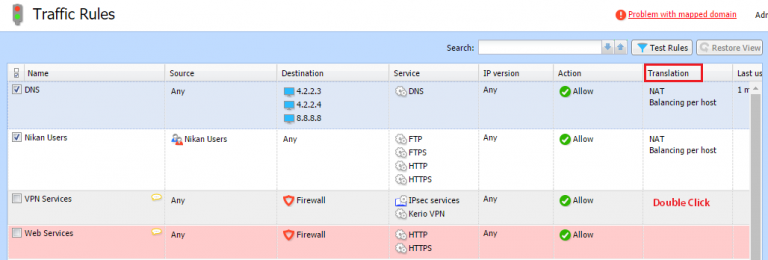
• در پنجره ای که باز می شود شما میتوانید به چند صورت NAT را انجام دهید.
Source IP NAT Translation: این گزینه برای اتصال کاربران شبکه داخلی به اینترنت استفاده می شود. یعنی ارتباط کاربران گروه مد نظر با فایروال و سپس از فایروال به اینترنت و غیره. در این بخش چند گزینه وحود دارد:
Default Setting: که استفاده از این گزینه توصیه می شود. در این گزینه به صورت پیش فرض IP های داخلی شبکه به IP خروج از شبکه (Gateway) اختصاص داده می شود.
سپس شما می توانید برای بازدهی بیشتر از گزینه Perform Load Balancing per host یا Perform load balancing per connection استفاده کنید تا ترافیک بین خطوط خروجی شما (2 or more public IP addresses) تقسیم شود. تفاوت بین گزینه اول و دوم تنها در افزایش سازگاری (Compatibility) در مورد اول وافزایش بازدهی در مورد دوم خواهد بود.
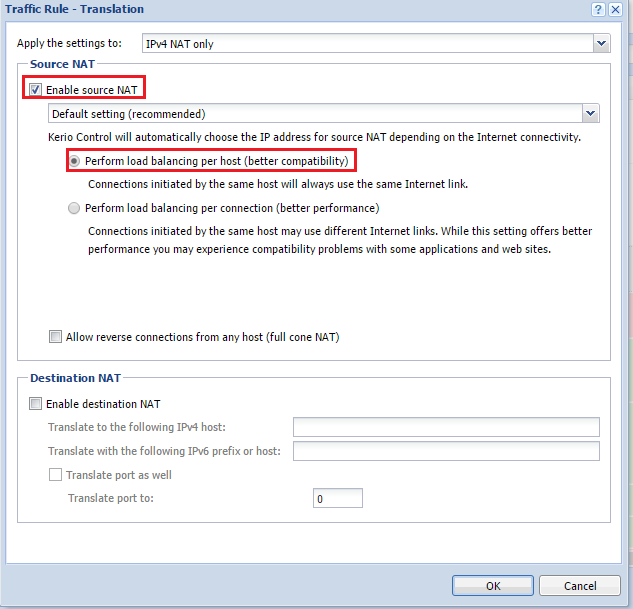
Use specific outgoing interface: با انتخاب این گزینه Packet هایی که نیاز به NAT دارند تنها از یک لینک عبور داده می شوند و انتخاب کدام لینک عبوری، با شما خواهد بود.
نکته: دقت کنید که تیک Allow using of a different if this one becomes unavailable را انتخاب کنید. در غیر اینصورت در صورت قطعی اینترنت بر روی لینک انتخابی شما تمامی اتصالات به اینترنت قطع خواهند شد و کریو کنترل قادر نخواهد بود تا لینک را به Active interface دیگری Switch کند.
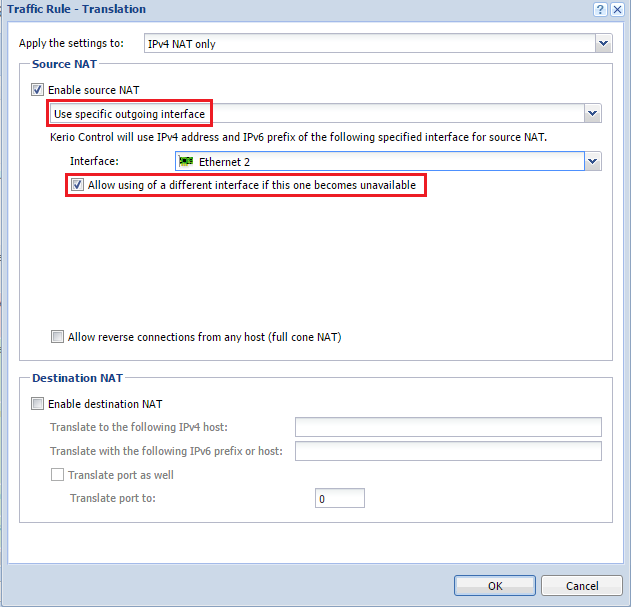
Use specific IP address: با انتخاب این گزینه می توانید NAT را برای IP آدرس خاصی در آن Rule اختصاص دهید. به عبارت دیگر در این قسمت باید Source IP مد نظر شما وارد شود.
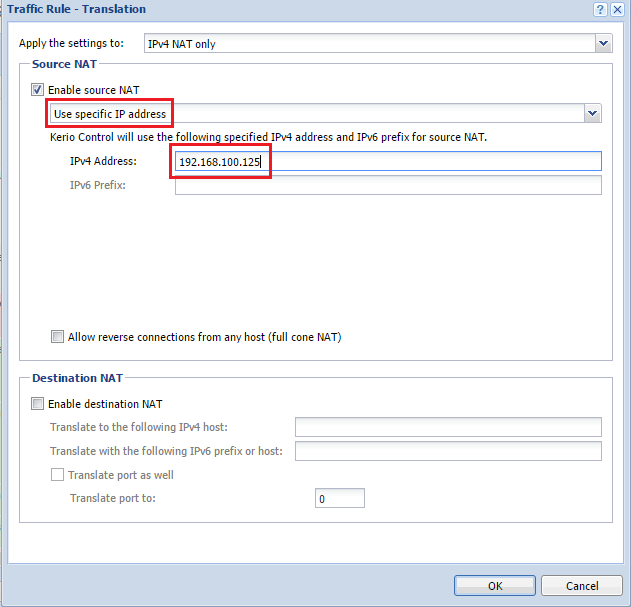
Destination NAT: این گزینه که با نام Port Mapping نیز شناخته شده است، زمانی استفاده می شود که بخواهیم به فرد یا افرادی در خارج از شبکه LAN خود اجازه استفاده از سرویس های خاصی از داخل LAN را بدهیم. نمونه بارز Port mapping استفاده از خدمات وب سرور درون سازمانی برای کاربران خارج از سازمان خواهد بود.
نکته: با توجه به اهمیت بالای این موضوع از لحاظ Security لازم است در این بخش توجهات لازم به کار گرفته شود. یکی از مواردی که می تواند موثر باشد انتخاب سرویس های مشخص و حداقلی در Traffic Rule خواهد بود. برای یک FTP Server تنها سرویس FTP و برای یک Web Server تنها سرویس HTTP و HTTPS را انتخاب نمایید.
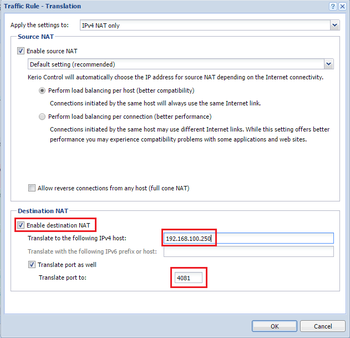
نمونه ای از Port Mapping در کریو کنترل
در این مثال دو وب سرور با IP آدرس های 192.168.1.100 و 192.168.1.200 به دو IP Valid کریو با IP آدرس های 195.39.55.12 و 195.39.55.13 اختصاص داده شده است. دقت کنید که تنها سرویس اجازه داده شده HTTP می باشد.